office 2010 PPT如何插入背景图
1、打开PPT
我们在ppt内容的编辑界面任意空白处鼠标右键
在弹出的菜单中选择设置背景格式
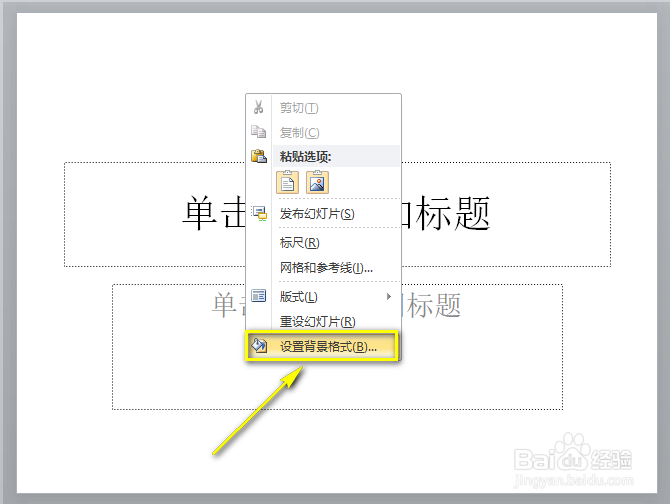
2、我们点击填充
这儿有四种填充模式
分别是纯色填充、渐变填充、图片或纹理填充、图案填充
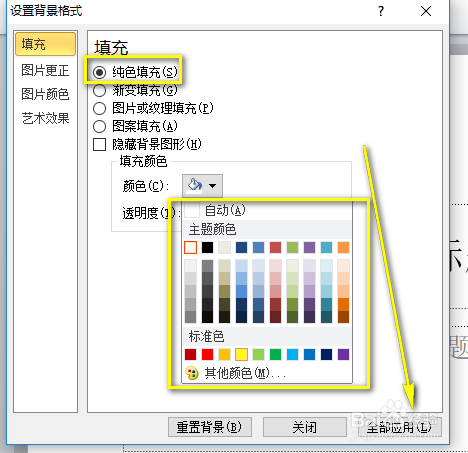
3、这是纯色填充的效果图
为了防止填充过度,我们可以设置填充的透明度
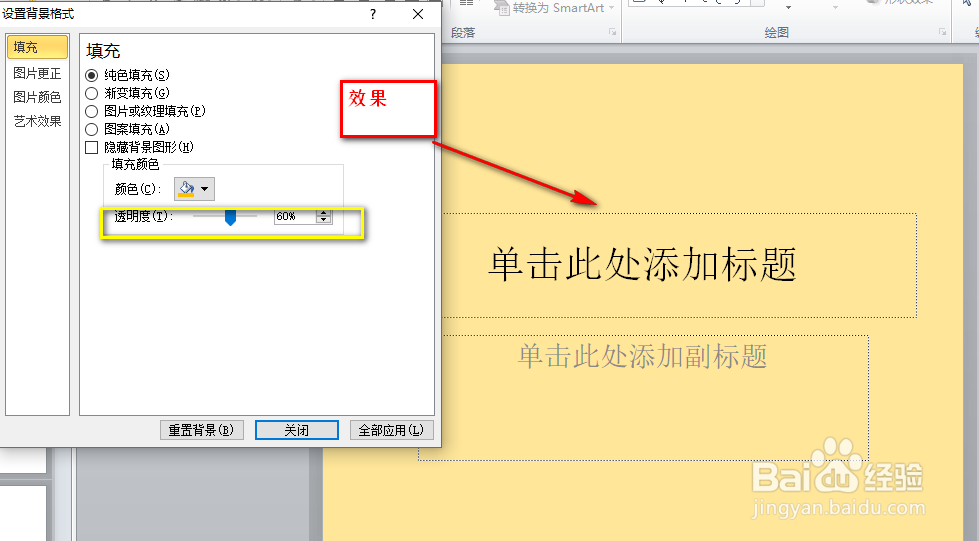
4、渐变色填充效果
除了我们可以预设背景颜色外,还添加了渐变色的功能
我们可以设置渐变光圈的位置,还可以设置渐变的类型
分别有线性、射线、矩形、路径、标题的阴影
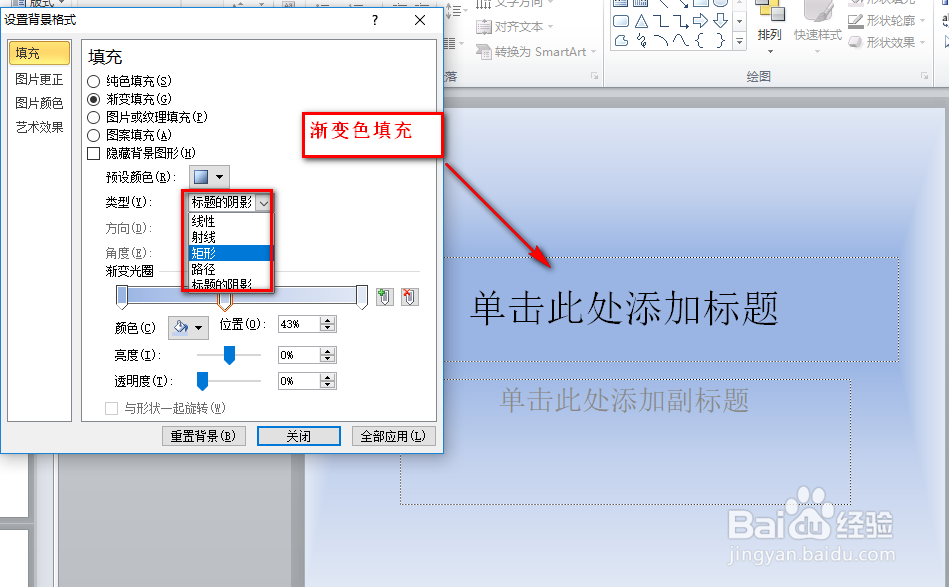
5、图片或纹理填充效果
你可以自己从文件插入图片用于做背景填充,也可以使用自带的效果图进行填充
不过自带的效果图一般都不怎么好看
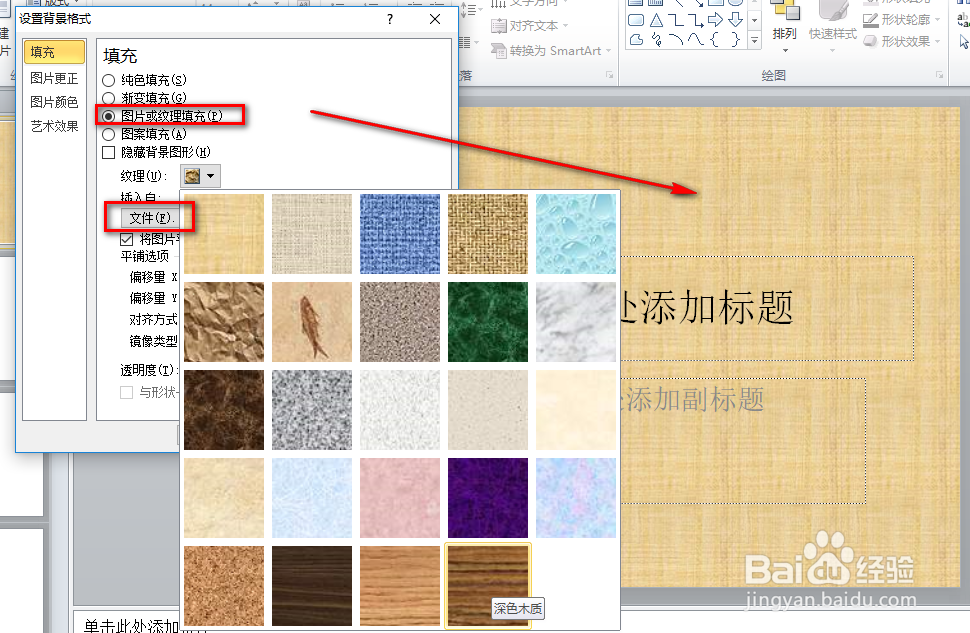
6、图案填充效果
主要是各种花边图案,可以设置前景色和背景色
不过一般我们用到的不多
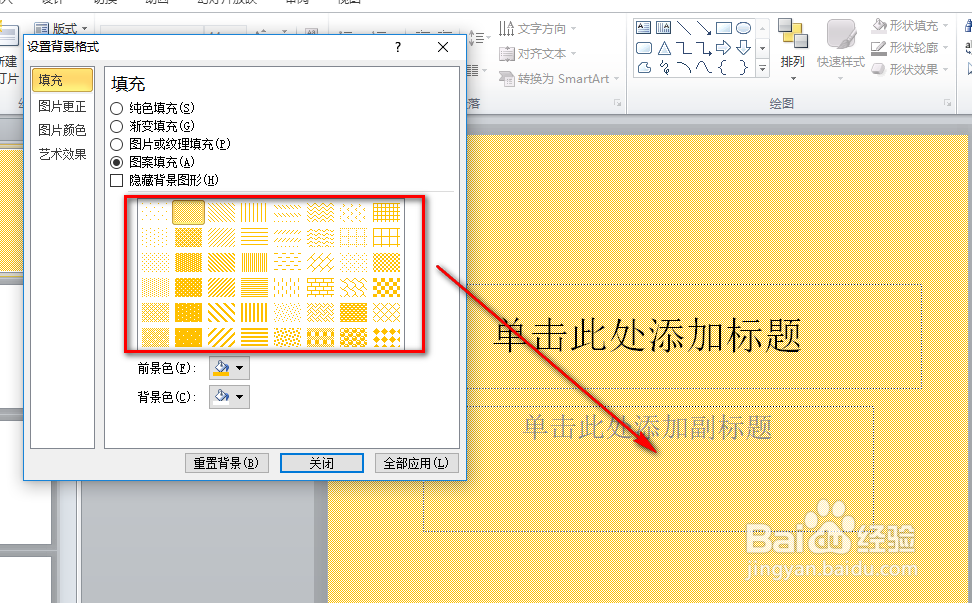
7、点击全部应用
即可将所有的PPT背景设置为当前的格式
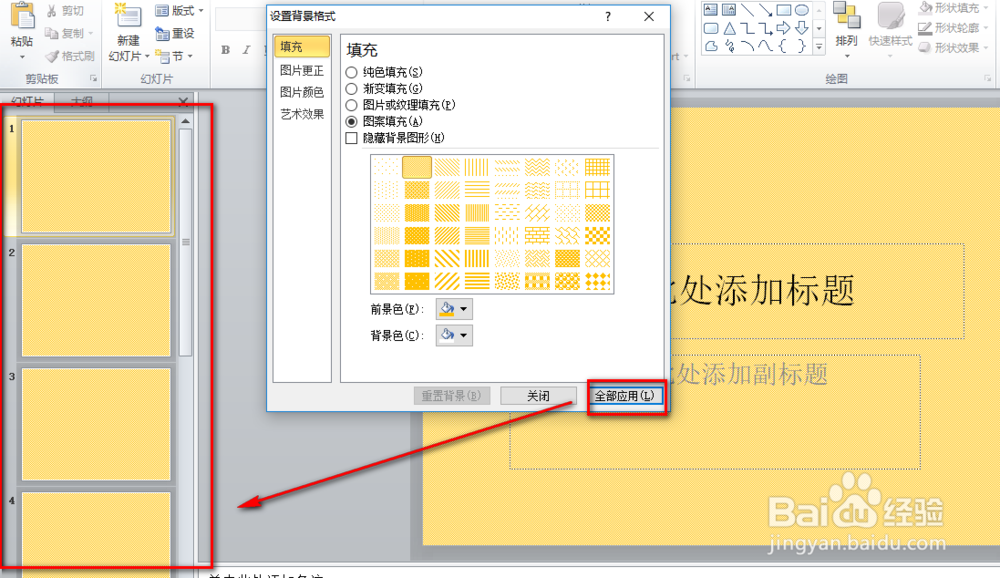
声明:本网站引用、摘录或转载内容仅供网站访问者交流或参考,不代表本站立场,如存在版权或非法内容,请联系站长删除,联系邮箱:site.kefu@qq.com。
阅读量:73
阅读量:21
阅读量:104
阅读量:40
阅读量:106